Lições
Introdução
1. Uma lição é um módulo educacional a partir do qual cursos e programas são montados.
Uma lição só pode fazer parte de um curso ou programa. Se o curso consistir em uma lição, crie a lição e depois adicione-a ao curso.
2. As aulas podem ser nos seguintes formatos (apenas uma opção):
-
Aula em vídeo (pré-carregada no YouTube, Vimeo, VK Video, Rutube ou qualquer outra hospedagem de vídeo);
-
SCORM;
-
pdf (por exemplo, apresentação, instruções e outros materiais em formato pdf);
-
Leitura longa. Um longread pode consistir em um elemento ou combinar todos esses formatos.:
-
vídeo,
-
áudio,
-
foto,
-
texto.
-
Por exemplo, se você precisar criar um curso de áudio:
- crie uma lição no formato longread,
- adicione um arquivo de áudio ao longread,
- criar um curso baseado na lição.
3. Você pode adicionar um número ilimitado de materiais e links adicionais à lição.
A seção de lições só é acessível ao moderador do aplicativo.
Adicionando uma lição
1. Para adicionar uma lição, clique no sinal de mais
2. Preencha os campos:
- Título da lição (campo obrigatório);
- Descrição da lição;
- Foto;
- Seção de catálogo;
- Selecione o formato da lição:
- vídeo - pré-envio para qualquer hospedagem de vídeo.
- scorm-package - pode ser carregado diretamente na lição usando o botão Carregar.
- pdf - pode ser carregado diretamente para a lição no campo Lição em PDF.
- longread - criado diretamente na lição em um editor especial.
3.Se necessário, adicione:
- Materiais adicionais de qualquer formato.
- Ligações. Para fontes internas ou externas.
- Pontos. Quantos pontos serão concedidos pela conclusão da lição. Os pontos são incluídos no cálculo da classificação geral.
Materiais adicionais serão baixados para o dispositivo do usuário.
Ações com a lição
1. A lição pode ser editada, excluída, exportada ou copiada.
2. Depois que uma cópia é criada, a lição é criada com o mesmo nome e a palavra Cópia antes do nome. A lição é criada no status Rascunho.
3. A exportação de uma lição é usada nos casos em que é necessário salvar uma lição ou transferi-la de um portal para outro. A lição pode ser exportada o formato Excel (somente conteúdo de texto) ou UDATA (todo o conteúdo da lição). O formato de exportação é definido em Configurações - Configurações do aplicativo - Outros - Formato de exportação.
Status das aulas
As lições têm status:
- Status da publicação: publicado; rascunho (salvo sem publicação).
- Status de sucesso: aprovado; não passou. Concluído - o botão Concluir foi pressionado. Falha - o botão completo não foi pressionado.
Até você clicar no botão Concluir em uma lição, a lição será exibida no sistema como não concluída.
Perguntas frequentes para esta seção
Quais tamanhos de arquivos podem ser enviados para as aulas?
Responder.Não há limites de tamanho de arquivo. Observe sua rede e o espaço em disco disponível no aplicativo.
É possível reproduzir um vídeo ou arquivo PDF do local onde o usuário parou e fechou a aula?
Responder.No momento, não existe tal possibilidade. Neste sentido, recomendamos:
- tornar o conteúdo menor para que o usuário possa estudá-lo de uma só vez;
- recomenda que o usuário registre onde parou, para que na próxima vez possa recomeçar de onde parou.
Como expandir a tela ao visualizar uma aula?
Responder.Para aumentar a área visível da tela, feche o menu clicando no item  . Você pode recolher o menu no aplicativo e no sistema CRM.
. Você pode recolher o menu no aplicativo e no sistema CRM.
Como redimensionar vídeo, arquivo PDF? Por que vídeos e arquivos PDF não são dimensionados automaticamente?
Responder.
Vídeo. Quando um vídeo é inserido de um site de hospedagem de vídeos, ele é dimensionado automaticamente. Quando um vídeo é inserido em um longread, você precisa selecionar o tamanho; o vídeo no longread não é dimensionado automaticamente.
Arquivo PDF. O arquivo PDF não é dimensionado automaticamente; para isso, são criados elementos especiais que permitem alterar o tamanho e girar o arquivo PDF. Se necessário, o usuário pode abrir o arquivo PDF em uma janela separada.
É possível baixar um vídeo armazenado em nosso disco e reproduzi-lo em uma aula?
Responder.Não. Arquivos de vídeo podem ser enviados:
- No tutorial em vídeo. Faça o pré-upload em qualquer site de hospedagem de vídeos.
- Na leitura longa. Neste caso, o vídeo será armazenado em nosso servidor.
- Em materiais adicionais. Nesse caso, o vídeo ficará armazenado em nosso servidor e quando você tentar abri-lo, ele será baixado para o dispositivo do usuário.
Como inserir vídeo, áudio e imagem em um longread?
Responder.Para inserir uma imagem, clique em Inserir - Imagem; para inserir um arquivo de vídeo ou áudio, clique em Inserir - Multimídia. Na caixa de diálogo, selecione um arquivo e clique em Salvar.
Se o arquivo for grande, você pode carregá-lo usando o elemento Upload. Neste caso, o sistema mostrará o progresso do download. Após o upload, um link estará disponível e precisará ser colado no campo Código de incorporação quando Inserir - Multimídia for selecionado.
1. Lição - é um módulo educacional a partir do qual são montados cursos e programas.
Uma lição só pode fazer parte de um curso ou programa. Se um curso consistir em apenas uma lição, crie a lição primeiro e depois adicione-a ao curso.
2. As aulas podem estar nos formatos (apenas uma opção):
Por exemplo, se for necessário criar um curso de áudio:
3. Pode adicionar um número ilimitado de materiais e links adicionais à lição.
A seção com lições está disponível apenas para o moderador do aplicativo.
Adicionar lição
3. Se necessário, adicione:
Materiais adicionais serão descarregados para o dispositivo do utilizador.
1. A lição pode ser editada, excluída, exportada ou uma cópia pode ser criada.
2. Após a criação da cópia, a lição é criada com o mesmo nome e a palavra "Cópia" antes do nome. A lição é criada no status "Rascunho".
3. A exportação de lições é utilizada para casos em que é necessário salvar ou transferir uma lição de um portal para outro. A lição pode ser exportada em formato Excel (apenas o conteúdo textual) ou UDATA (todo o conteúdo da lição). O formato de exportação é definido em Configurações - Configurações do aplicativo - Outros - Formato para exportação.
Status da aula
Enquanto o botão Concluir na lição não for pressionado, a lição será exibida como não concluída no sistema.
Perguntas Frequentes
Pergunta: Qual é o tamanho máximo de arquivos que podem ser carregados nas aulas?
Resposta:
Não há restrições quanto ao tamanho dos ficheiros. Esteja atento à sua rede e ao espaço disponível no disco na aplicação.
Pergunta: É possível reproduzir vídeos e arquivos PDF a partir do ponto em que o usuário parou e fechou a lição?
Resposta:
Sim, o sistema irá sugerir a abertura a partir do ponto onde o colaborador parou.
Pergunta: Como expandir o ecrã ao assistir a uma aula?
Resposta:
Para aumentar a área visível do ecrã, recolha o menu clicando no elemento . Pode recolher o menu na aplicação e no sistema CRM.
Pergunta: Como alterar o tamanho de um vídeo, arquivo PDF? Por que vídeos e arquivos PDF não são redimensionados automaticamente?
Resposta.
Vídeo. Quando o vídeo é inserido a partir de um serviço de hospedagem de vídeos, ele é redimensionado automaticamente. Quando o vídeo é inserido em um artigo longo, é necessário ajustar o tamanho manualmente, pois o vídeo em artigos longos não é redimensionado automaticamente.
Ficheiro PDF. O ficheiro PDF não redimensiona automaticamente, para isso incorpora elementos especiais que permitem alterar as dimensões e rodar o ficheiro PDF. Se necessário, o utilizador pode abrir o ficheiro PDF numa janela separada.
Pergunta: É possível carregar um vídeo armazenado no nosso disco e reproduzi-lo numa lição?
Resposta:
Não. Os arquivos de vídeo podem ser carregados:
Pergunta: Como inserir vídeo, áudio e imagem em um longread?
Resposta:
Para inserir uma imagem, clique em Inserir - Imagem; para inserir um arquivo de vídeo ou áudio, clique em Inserir - Multimídia. Na caixa de diálogo, selecione o arquivo e clique em Salvar.
Se o arquivo for grande, pode carregá-lo através do elemento Carregar. Nesse caso, o sistema mostrará o progresso do carregamento. Após o carregamento, ficará disponível um link que deve ser inserido no campo Código Incorporado, quando for selecionado Inserir - Multimídia.
Pergunta: Por que não consigo publicar uma lição?
Resposta:
O botão para publicar a lição pode não estar ativo nos seguintes casos:
Ao criar uma lição no formato Vídeo, é possível não adicionar o material principal, apenas inserir o título da lição. Também é possível adicionar links e materiais adicionais. É conveniente para os casos em que é necessário criar uma lição apenas com links ou com materiais adicionais.
Pergunta: O que é uma "Lição" no sistema Brusnika.LMS e como ela se relaciona com outros módulos educacionais?
Resposta:
"Lição" é um módulo educacional básico no sistema Brusnika.LMS, a partir do qual estruturas educacionais maiores são formadas, como "cursos" e "programas". Uma lição não pode existir de forma independente e deve sempre fazer parte de um curso ou programa. Mesmo que um curso consista em apenas uma lição, essa lição é primeiro criada e depois adicionada ao curso.
Pergunta: Quais formatos de aulas são suportados no Брусника.ЛМС e como eles são criados?
Resposta:
Na Brusnika.LMS, são suportados os seguintes formatos de aula (apenas uma opção por aula):
Pode adicionar uma quantidade ilimitada de materiais complementares de qualquer formato e links para fontes internas ou externas à lição.
Pergunta: Que ações podem ser realizadas com as lições criadas e como os seus status afetam a conclusão?
Resposta:
Com a lição, pode realizar as seguintes ações:
As lições têm status de publicação ("publicado", "rascunho") e de conclusão ("concluído", "não concluído"). Uma lição é considerada "concluída" somente após o usuário clicar no botão "Concluir". Se o botão não for clicado, a lição é exibida como "não concluída".
Existem limitações no tamanho dos arquivos que podem ser carregados nas lições e como o sistema processa a reprodução de mídia?
Resposta:
Não há limitações de tamanho de arquivo para upload nas lições. No entanto, deve-se considerar a largura de banda da rede e o espaço em disco disponível no aplicativo.
No que diz respeito à reprodução de mídia:
Pergunta: Como é possível carregar e inserir vídeos, áudios e imagens em lições, especialmente em conteúdos longos (longreads)?
Resposta:
O carregamento direto de arquivos de vídeo do disco local para reprodução em videoaulas não é suportado; o vídeo precisa ser carregado previamente em qualquer serviço de hospedagem de vídeo. No entanto, vídeos, áudios e imagens podem ser armazenados no servidor da LMS Brusnika se estiverem inseridos em um longread ou adicionados como materiais complementares.
Para inserir mídia em um longread:
Se um vídeo for adicionado aos materiais complementares, ele será armazenado no servidor, mas ao tentar abri-lo, será carregado no dispositivo do usuário.
Pergunta: Quais condições podem impedir a publicação de uma lição?
Resposta:
O botão de publicação da lição pode estar inativo nos seguintes casos:
Pergunta: Como alterar o tamanho da área visível da tela ao visualizar uma lição?
Resposta:
Para aumentar a área visível da tela durante a visualização da aula, você pode recolher o menu lateral clicando no elemento correspondente. Esta funcionalidade está disponível tanto no aplicativo quanto no sistema CRM.
Pergunta: Como o sistema Brusnika.LMS processa os pontos pela conclusão de lições e como eles são utilizados?
Resposta:
Ao concluir uma lição, o utilizador pode receber pontos, cuja quantidade é configurada durante a adição da lição. Esses pontos são considerados no cálculo da classificação geral do utilizador no sistema, o que faz parte da funcionalidade de gamificação.
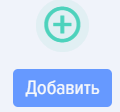

1. Lição - é um módulo educacional a partir do qual são montados cursos e programas.
Uma lição só pode fazer parte de um curso ou programa. Se um curso consistir em apenas uma lição, crie a lição primeiro e depois adicione-a ao curso.
2. As aulas podem estar nos formatos (apenas uma opção):
Por exemplo, se for necessário criar um curso de áudio:
3. Pode adicionar um número ilimitado de materiais e links adicionais à lição.
A seção com lições está disponível apenas para o moderador do aplicativo.
Adicionar lição
3. Se necessário, adicione:
Materiais adicionais serão descarregados para o dispositivo do utilizador.
1. A lição pode ser editada, excluída, exportada ou uma cópia pode ser criada.
2. Após a criação da cópia, a lição é criada com o mesmo nome e a palavra "Cópia" antes do nome. A lição é criada no status "Rascunho".
3. A exportação de lições é utilizada para casos em que é necessário salvar ou transferir uma lição de um portal para outro. A lição pode ser exportada em formato Excel (apenas o conteúdo textual) ou UDATA (todo o conteúdo da lição). O formato de exportação é definido em Configurações - Configurações do aplicativo - Outros - Formato para exportação.
Status da aula
Enquanto o botão Concluir na lição não for pressionado, a lição será exibida como não concluída no sistema.
Perguntas Frequentes
Pergunta: Qual é o tamanho máximo de arquivos que podem ser carregados nas aulas?
Resposta:
Pergunta: É possível reproduzir vídeos e arquivos PDF a partir do ponto em que o usuário parou e fechou a lição?
Resposta:
Pergunta: Como expandir o ecrã ao assistir a uma aula?
Resposta:
Pergunta: Como alterar o tamanho de um vídeo, arquivo PDF? Por que vídeos e arquivos PDF não são redimensionados automaticamente?
Resposta.
Vídeo. Quando o vídeo é inserido a partir de um serviço de hospedagem de vídeos, ele é redimensionado automaticamente. Quando o vídeo é inserido em um artigo longo, é necessário ajustar o tamanho manualmente, pois o vídeo em artigos longos não é redimensionado automaticamente.
Ficheiro PDF. O ficheiro PDF não redimensiona automaticamente, para isso incorpora elementos especiais que permitem alterar as dimensões e rodar o ficheiro PDF. Se necessário, o utilizador pode abrir o ficheiro PDF numa janela separada.
Pergunta: É possível carregar um vídeo armazenado no nosso disco e reproduzi-lo numa lição?
Resposta:
Pergunta: Como inserir vídeo, áudio e imagem em um longread?
Resposta:
Se o arquivo for grande, pode carregá-lo através do elemento Carregar. Nesse caso, o sistema mostrará o progresso do carregamento. Após o carregamento, ficará disponível um link que deve ser inserido no campo Código Incorporado, quando for selecionado Inserir - Multimídia.


